Visual Studioでプロジェクトを実行した際「署名中にエラーが発生しました」というエラーが出る原因の一つは、証明書期限切れの場合が多いです。(こうしたメッセージでいつも思うんですが、そもそも署名なんてした記憶ないぜ!という感じですよね)
以下対処方法です。
実際のエラー画面
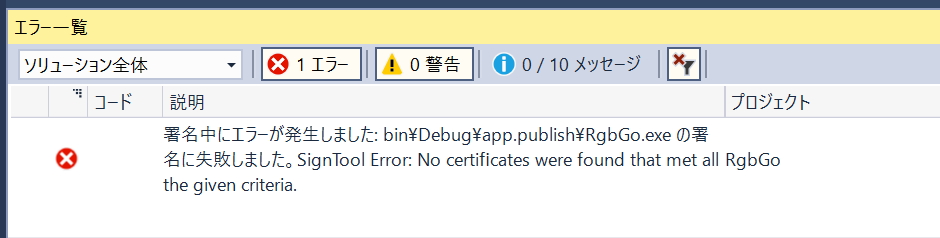
エラーメッセージの中身
日本語部分
署名中にエラーが発生しました
英語部分
SignTool Error: No certificates were found that met all 《プロジェクト名》 the given criteria.
「指定された基準の証明書が見つからない~」旨のエラーのようだ。
対処法(テスト証明書の作成)
まず該当プロジェクトのプロパティを表示する。
メニュー > プロジェクト > 《プロジェクト名》のプロパティ(E)… を選択。
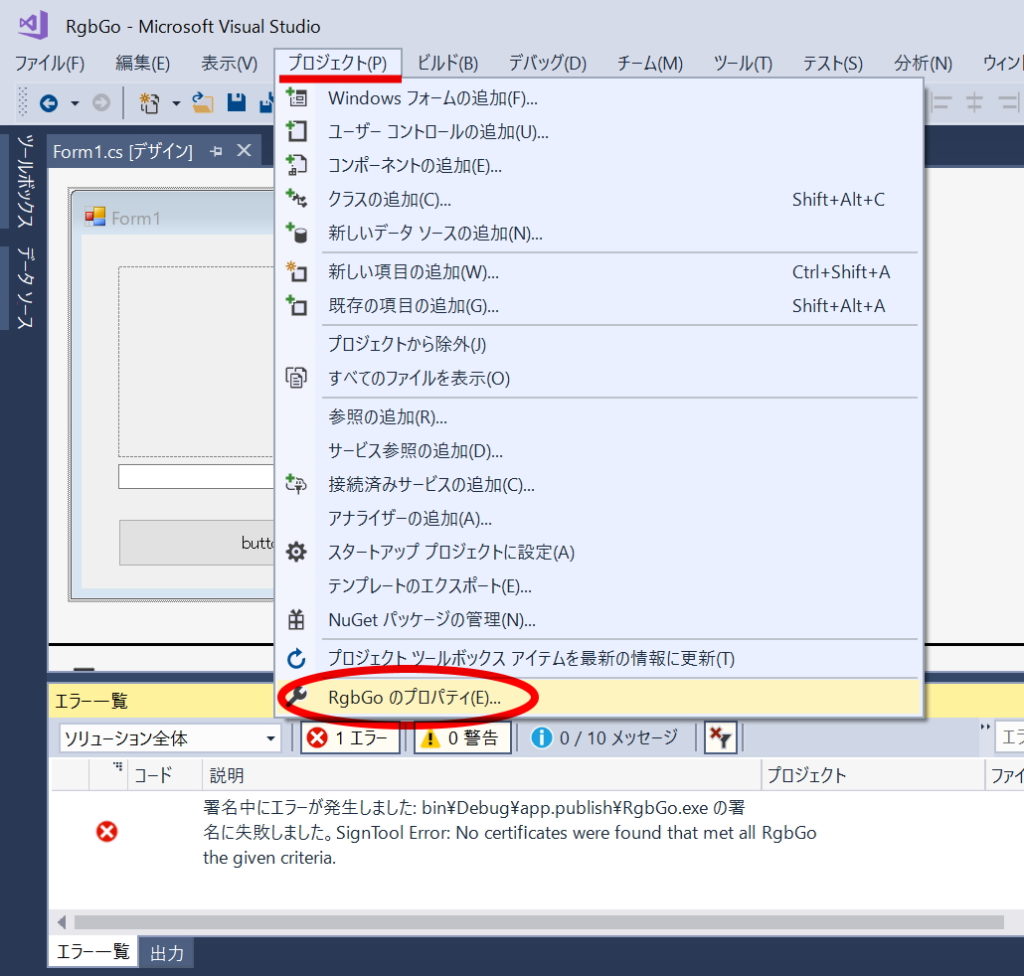
表示されたプロパティウインドウの署名タブを選択。
有効期限が切れていることを確認できれば以下の方法で対処できる。
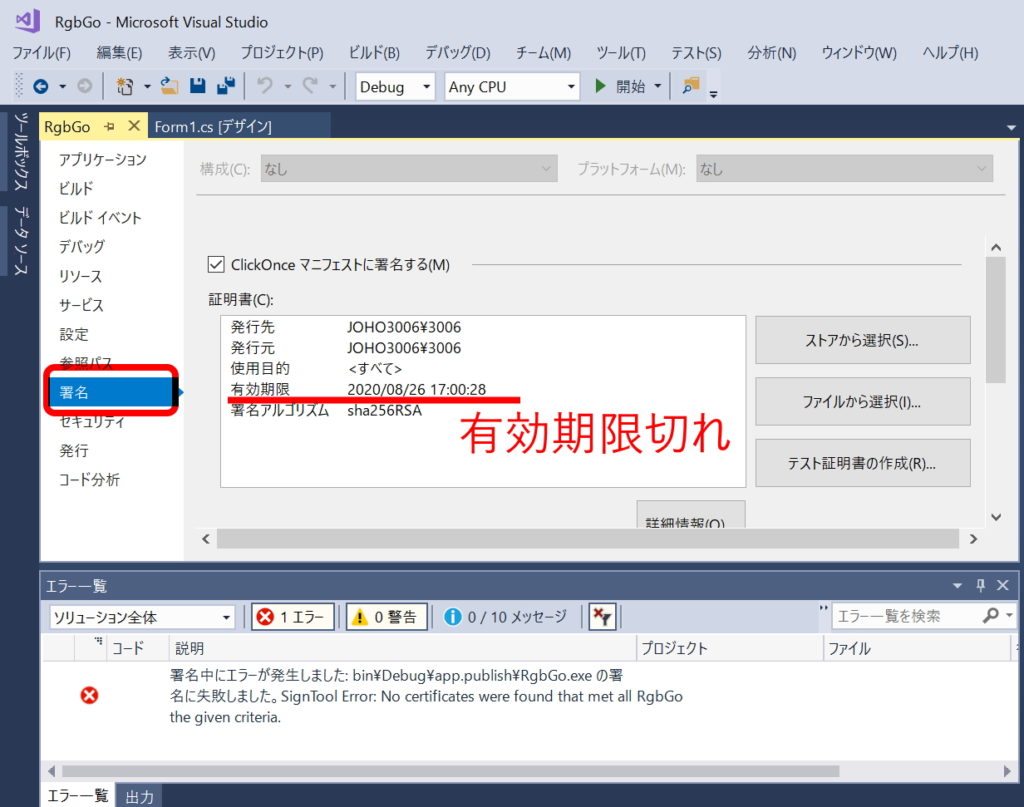
テスト証明書の作成(R)… をクリック。
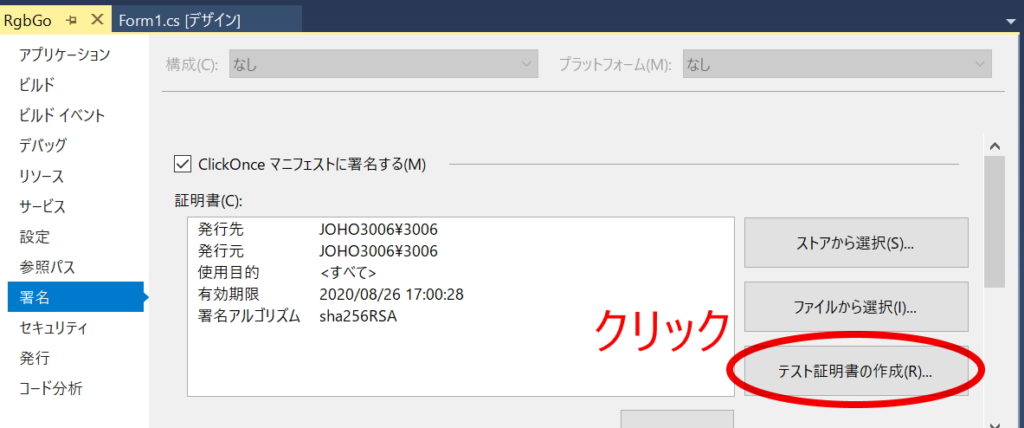
パスワードは省略できるので、OKボタンをクリック。
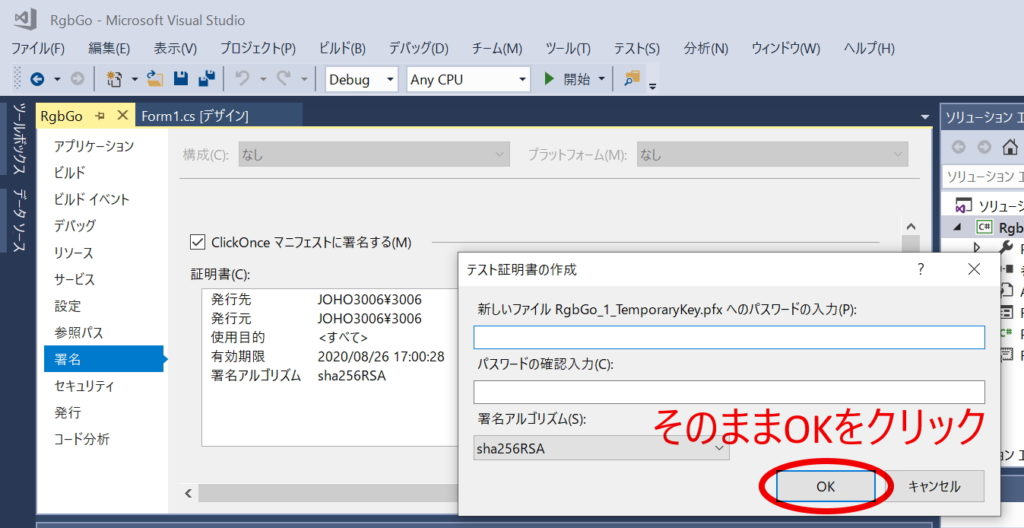
テスト証明書の発行はすぐに終了する。
有効期限が更新されたことを確認。
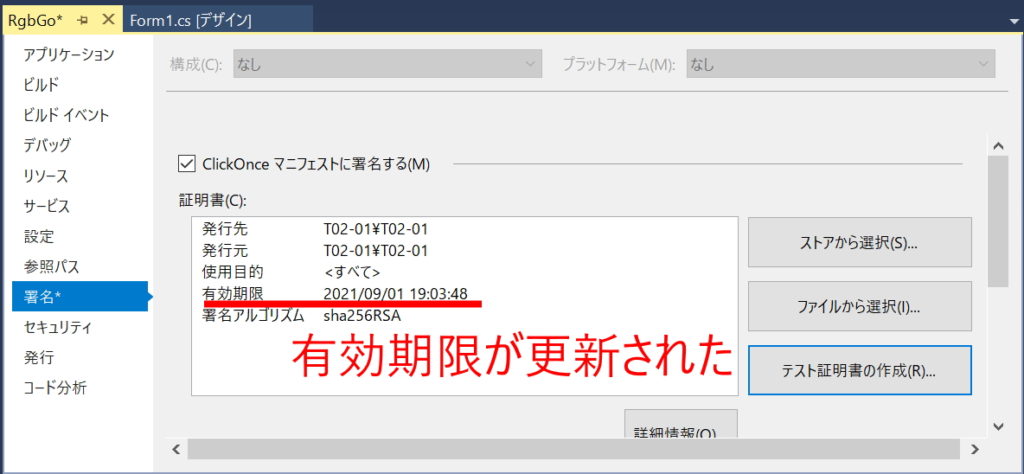
プロジェクトを開始ボタンをクリックして再度実行してみる。
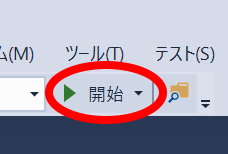
わたしの場合は、こんなメッセージが出ました。
そのままOKボタンをクリックします。
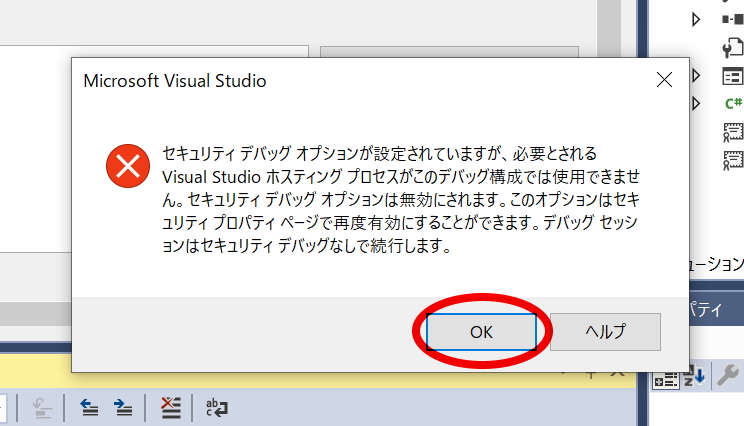
無事プロジェクトが実行できました。
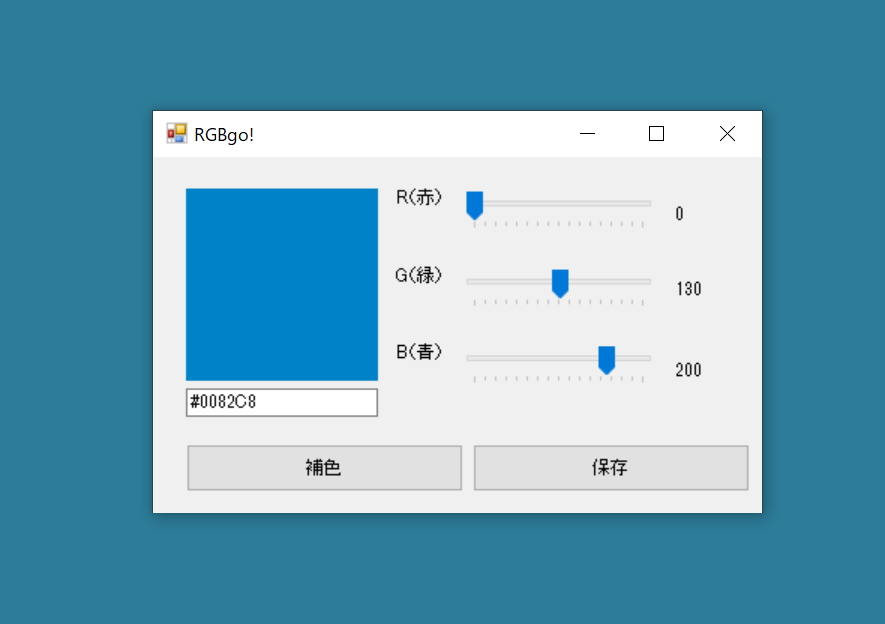
「SignTool.exeが見つかりませんでした」と表示される場合
もし「署名中にエラーが発生しました」の後に「SignTool.exeが見つかりませんでした。」と表示される場合は、SignTool.exeが実際にインストールされていない状態なので、コンポーネントの追加でインストールする必要があります。
Visual Studio Installerを起動して「ClickOnce Publishing」というツールを追加インストールする必要があります。「ClickOnce Publishing」は、個別のコンポーネントタブにあります。
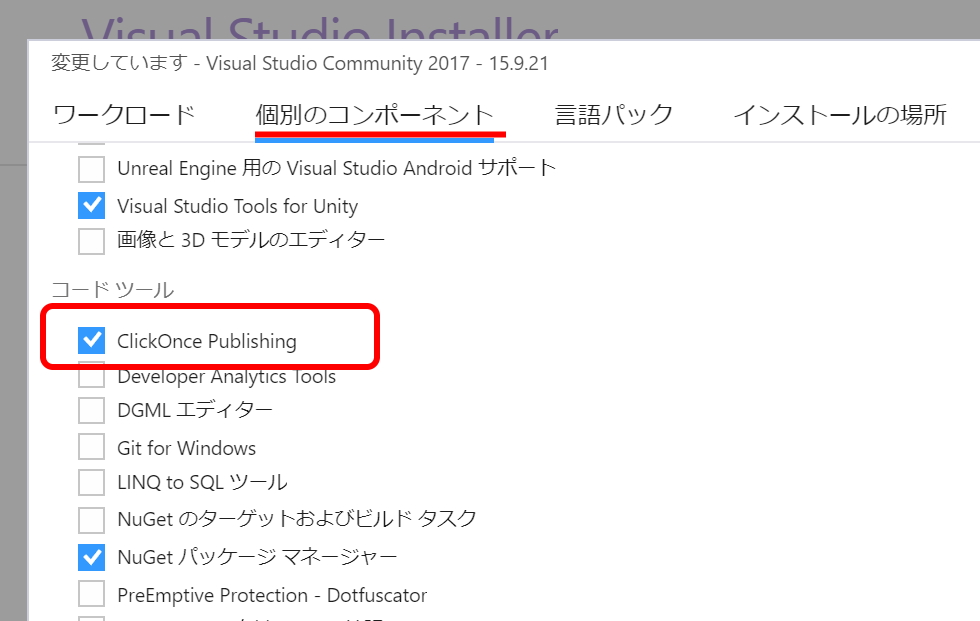
以上、VSエラー:署名中にエラーが発生しましたの対処方法でした。
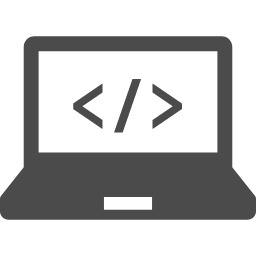
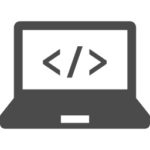

コメント
助かりました。ありがとうございます!
良かったですね。